Min@

L'originale di questo tutorial lo trovate qui

Ringrazio Monaliza per avermi permesso di tradurre questo tutorial
Materiale qui e un tube di personaggio e misted di paesaggio a scelta
Tube della donna: Min@
Maschera: Linda Psp Design
Filtri usati qui: AlfaWorks - Eye Candy 5 Impact - Bkg Designers sf10 II - Unlimited 2 - VM Distortion - Simple

|
Porta con te la
freccia per tenere il segno al tuo lavoro
|
Preparazione
Metti le due selezioni nella cartella selezioni di psp
Doppio clic sul preset "mz_mina.f1s" e si installerà automaticamente dentro il filtro Eye Candy 5 Impact/Backlight
Apri la maschera "LF-Mask-49" in psp e riducila ad icona
1. Apri tutti il tuo tubes in psp.
2. Nella tavolozza dei materiali configura in primo piano con due colori presi dal tuo tube
(chiaro in primo piano e scuro in secondo piano).
Configura in primo piano il gradiente stile radiale:
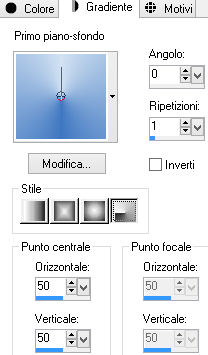
3. Apri una nuova immagine trasparente di 800 x 500 px.
Riempi con il gradiente di primo piano.
4. Regola/Sfocatura/Sfocatura gaussiana: raggio 45.
5. Effetti/Plug in/VM Distortion/Tiles a Gogo:
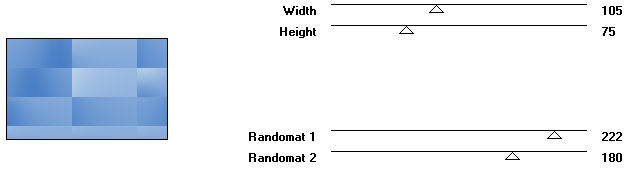
6. Effetti/Effetti di bordo/Aumenta.
7. Effetti/Effetti geometrici/Inclina:
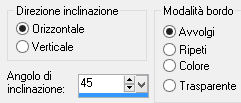
8. Nella configurazione del gradiente di primo piano metti la spunta ad inverti.
9. Livelli/Nuovo livello raster.
Riempi con il gradiente di primo piano.
10. Effetti/Plug in/Unlimited 2/& <Bkg Designers sf10 II>/Hinzeberg's Mirror 01: 165.
11. Effetti/Plug in/AlphaWorks/Horizontal FadeOut: 128.
12. Effetti/Effetti d'immagine/Motivo unico:
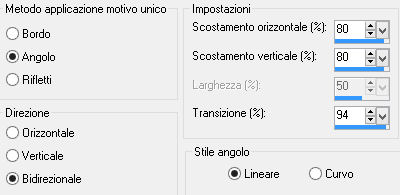
13. Cambia la modalità di miscelatura del livello da colore a luce netta (o altra modalità secondo i tuoi colori).
14. Selezione/Carica selezione/Da disco e scegli "mz_sel_mina@".
15. Livelli/Nuovo livello raster.
16. Effetti/Plug in/Alien Skin Eye Candy 5 Impact/Perspective Backlight: dal menù User Settings in basso scegli il preset "mz_mina".
Lascia selezionato.
17. Nella tavolozza dei materiali metti il colore #ffffff in primo piano.
18. Livelli/Nuovo livello raster.
Riempi con il nuovo colore di primo piano.
19. Selezione/Modifica/Contrai di 3 px.
20. Nella tavolozza dei materiali in primo piano prepara un nuovo gradiente stile sprazzo di luce con i due colori di partenza:
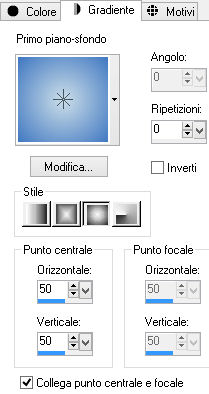
21. Riempi la selezione con il gradiente di primo piano.
22. Apri il tuo misted di paesaggio.
23. Modifica/Copia e incolla nella selezione.
Lascia selezionato.
Nota bene: se desideri cambiare la modalità di miscelatura del livello o abbassarne l'opacità, prima di incollare il misted crea un nuovo livello.
24. Livelli/Nuovo livello raster.
Effetti/Effetti 3D/Ritaglio:
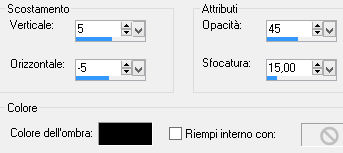
25. Deseleziona tutto.
26. Livelli/Unisci/Unisci giù per due volte (tre volte se prima di incollare il misted hai aggiunto un nuovo livello).
27. Nella tavolozza dei materiali rimetti il colore #ffffff in primo piano.
28. Posizionati sul livello Raster 2.
Livelli/Nuovo livello raster.
Riempi con il colore di primo piano #ffffff.
29. Livelli/Nuovo livello di maschera/Da immagine e scegli "LF-Mask-49": spunta solo luminanza d'origine.
30. Livelli/Unisci/Unisci gruppo.
Cambia la modalità di miscelatura del livello da normale a luce diffusa (o altra modalità secondo i tuoi colori).
31. Immagine/Rifletti.
Effetti/Effetti d'immagine/Scostamento: orizz. 30 / vert. 0 / personalizzato e trasparente.
32. Effetti/Effetti 3D/Sfalsa ombra: 0 / 0 / 60 / 20 / colore #000000.
33. Posizionati sul livello che sta in cima (Raster 3).
34. Attiva lo strumento selezione rettangolo e scegli la selezione personalizzata:

35. Metti l'opacità del barattolo a 30:

36. Livelli/Nuovo livello raster.
Riempi la selezione con il colore di primo piano #ffffff.
Rimetti l'opacità del barattolo a 100.
37. Selezione/Modifica/Seleziona bordature selezione:
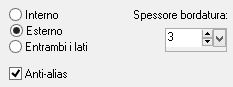
38. Riempi la selezione con il colore di primo piano #ffffff.
Deseleziona tutto.
Nella tavolozza dei materiali in primo piano rimetti il tuo colore chiaro.
39. Effetti/Plug in/Alien Skin Eye Candy 5 Impact/Perspective Shadow (colore chiaro di primo piano):
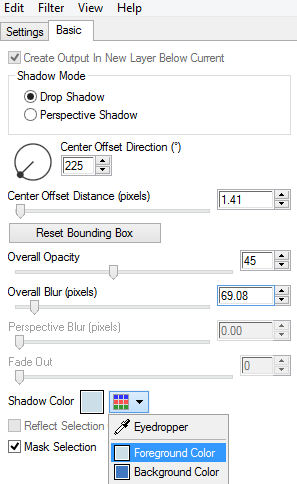
40. Effetti/Effetti 3D/Sfalsa ombra: 0 / -25 / 70 / 0 / colore tuo scuro.
41. Attiva di nuovo la selezione personalizzata:
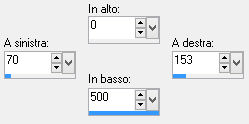
42. Livelli/Nuovo livello raster.
Metti l'opacità del barattolo a 50.
Riempi la selezione con il colore #ffffff.
Deseleziona tutto.
43. Effetti/Plug in/Alien Skin Eye Candy 5 Impact/Perspective Shadow: lascia la configurazione in memoria.
44. Livelli/Unisci/Unisci giù.
45. Effetti/Plug in/AlphaWorks/Vertical FadeOut: 128.
46. Immagine/Aggiungi bordatura simmetrica di 1 px colore scuro.
47. Immagine/Aggiungi bordatura simmetrica di 10 px colore #ffffff o colore chiaro.
48. Immagine/Aggiungi bordatura simmetrica di 1 px colore scuro.
49. Immagine/Aggiungi bordatura simmetrica di 40 px colore #ffffff o colore chiaro.
50. Immagine/Ruota a destra.
Nella tavolozza dei materiali chiudi il colore di primo piano.
51. Configura lo strumento testo con il font "Albemarle End Swash": dimensione 72 px - Crea su vettore.
Scrivi "Mina" nella banda chiara.
52. Oggetti/Distribuisci/Distanzia uniformemente in orizzontale.
53. Livelli/Converti in livello raster.
Effetti/Effetti 3D/Sfalsa ombra: 2 / 2 / 100 / 1 / colore #ffffff.
54. Immagine/Ruota a sinistra.
55. Effetti/Plug in/Alien Skin Eye Candy 5 Impact/Perspective Shadow (colore chiaro di primo piano):
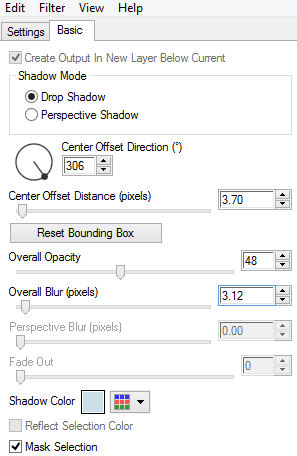
56. Selezione/Carica selezione/Da disco e scegli "mz_sel_mina@1".
57. Livelli/Nuovo livello raster.
Rimetti l'opacità del barattolo a 100.
Riempi le selezioni con il tuo colore scuro.
58. Effetti/Plug in/Alien Skin Eye Candy 5 Impact/Glass: dal menù Settings in alto scegli il preset "Clear".
Deseleziona tutto.
59. Livelli/Duplica.
60. Effetti/Effetti d'immagine/Scostamento: orizz. 130 / vert. -220 / personalizzato e trasparente.
61. Apri l'elemento "corner". Modifica/Copia e incolla come nuovo livello.
Posiziona nell'angolo in alto a sinistra.
62. Regola/Tonalità e saturazione/Viraggio: secondo il tuo colore scuro.
63. Effetti/Plug in/Simple/Top Left Mirror.
64. Effetti/Effetti 3D/Sfalsa ombra: 1 / 1 / 100 / 0 / colore #000000.
65. Apri il tuo tube di personaggio. Modifica/Copia e incolla come nuovo livello.
66. Ridimensiona se necessario e posiziona a tuo gusto.
67. Effetti/Effetti 3D/Sfalsa ombra: 0 / 17 / 30 / 5 / colore #000000.
68. Immagine/Aggiungi bordatura simmetrica di 1 px colore scuro.
69. Aggiungi la tua firma. Livelli/Unisci/Unisci tutto (appiattisci).
Salva il tuo lavoro in formato jpeg
Altra versione con tube e misted di Min@

Le vostre splendide versioni - Grazie
La mia tester Giograf

Min@

Marygraphics

Shanty I versione

Shanty II versione

Lulu I versione

Lulu II versione

ToscaDeiGatti

Aura
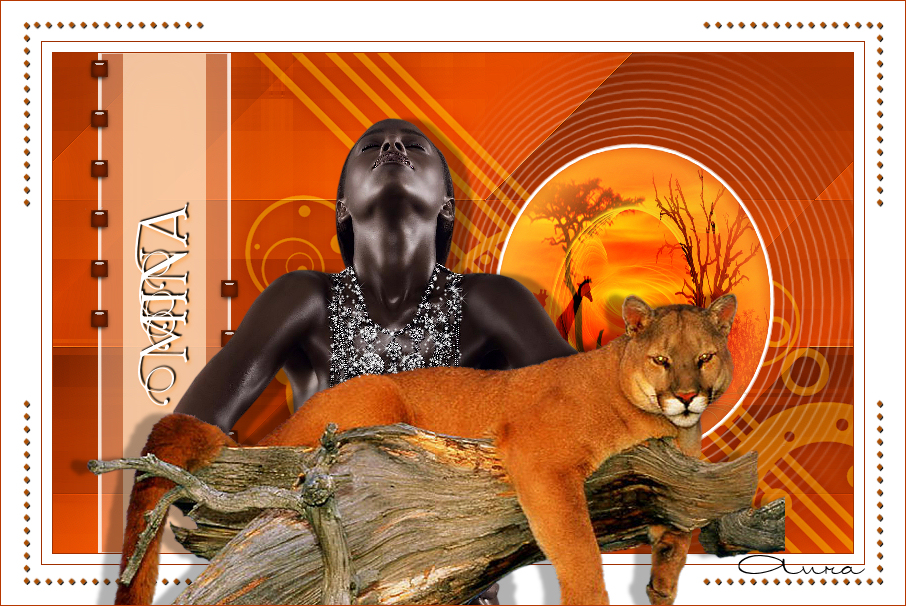
Tutorial tradotto da Byllina il 24 giugno 2015
Tradotti Monaliza
Home
|